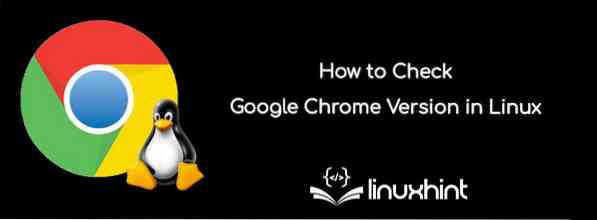
Google pyrkii säännöllisesti toimittamaan uusimmat versiot, jotta Chrome olisi nopeampi ja tarjota huippuluokan palveluja. Siksi on välttämätöntä päivittää Google Chrome paremman käyttökokemuksen saavuttamiseksi, koska se vaatii säännöllisiä päivityksiä järjestelmän moitteettomaan toimintaan ja turvallisuuteen.
Jos kohtaat joitain ongelmia käyttäessäsi Google Chromea Linux-järjestelmässäsi, tarkista Google Chrome -selainversio ja päivitä se mahdollisimman pian. Jos et kuitenkaan tiedä kuinka tarkistaa Google Chrome -selainversio Linuxissa, lue artikkeli, koska olemme maininneet helpoimmat tapat tarkistaa se. Opit kolmesta eri menettelystä, joita voit käyttää Google Chromen tarkistamiseen Ubuntussa tai missä tahansa Linux-käyttöjärjestelmässä, jota käytät tietokoneellasi / kannettavassasi.
Google Chromen edut
Ennen kuin ryhdymme Google Chrome -selaimen version tarkistamiseen, tarkastellaan joitain Google Chromen tarjoamia tärkeimpiä etuja:
- Se tarjoaa tyylikkään muotoilun ja nopeat selausvaihtoehdot.
- Se on turvallinen ja turvallinen ja tarjoaa alustojen välisen tuen.
- Voit helposti synkronoida useita laitteita.
- Siinä on upeita ominaisuuksia ja integrointi Google-sovelluksiin.
- Siinä on vahva kehittäjäkonsoli ja suuri laajennuskanta.
Kuinka tarkistaa Google Chrome -selainversio
Käytämme Ubuntu 20: ta.04 LTS tarkistaa Google Chrome -selaimen version, koska Ubuntu on maailmanlaajuisesti käytetty käyttöjärjestelmä.
Tarkista Google Chrome -selainversio käyttämällä "chrome: // version"
“Chrome: // version” on Google Chromen URL-osoite, jonka avulla voit tarkistaa sen version järjestelmässäsi.
Avaa ensin Google Chrome -selain, liitä URL-ruutuun "chrome: // version" ja tee haku.

Kun painat näppäimistön Enter-painiketta, Google Chrome avaa sivun, joka sisältää täydelliset tiedot versiosta.
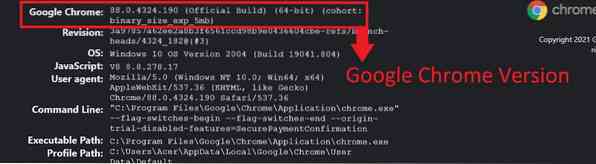
Tarkista Google Chrome -selainversio Tietoja-osiosta
Se on yksi helpoimmista tavoista tarkistaa Google Chrome -versio Ubuntussa tai muussa Linux-laitteessa.
Avaa Google Chrome -selain näytöllä ja napsauta oikeassa yläkulmassa olevaa kolmea pistettä (Asetukset).
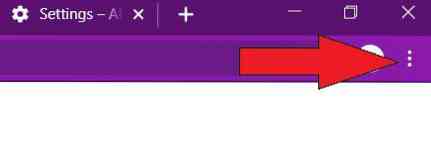
Kun olet napsauttanut pisteitä, näet luettelon useista vaihtoehdoista, joten napsauta Ohje-vaihtoehtoa ja valitse Tietoja Google Chromesta.
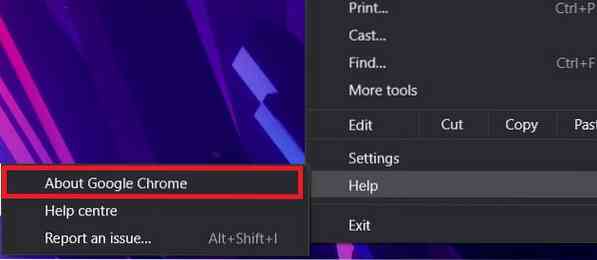
Se avaa uuden ikkunan, jossa on eri tiedot ja nykyinen Google Chrome -versio järjestelmässäsi.
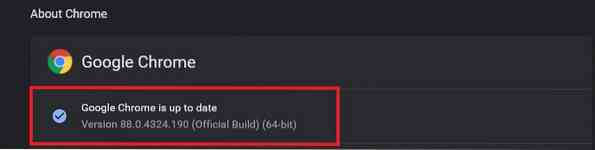
Tarkista Google Chrome -versio komentoriviltä
Jos et halua avata Google Chromea sen version tarkistamiseksi, voit tarkistaa sen helposti tietyllä komennolla.
Avaa Linux-pääte ja kirjoita alla oleva komento ja paina sitten Enter-painiketta:
Kun painat Enter-painiketta, järjestelmä antaa täydelliset tiedot Google Chrome -versiosta. Joten saat seuraavanlaisen viestin:
[sähköposti suojattu]: ~ $ google-chrome --versionGoogle Chrome 88.0.4324.190
[sähköposti suojattu]: ~ $
Johtopäätös
Joten näin voit helposti tarkistaa Google Chrome -selaimen version, ja olemme myös toimittaneet useita mukavuusmenettelyjä. Kuten olemme aiemmin maininneet, Google Chrome on hämmästyttävä selain, joka tarjoaa erinomaisen yhteensopivuuden ja web-selailuominaisuudet. Se vaatii kuitenkin säännöllisiä päivityksiä säännöllisen turvallisuuden ylläpitämiseksi, jotta Google Chrome -versio voidaan tarkistaa ja päivittää säännöllisesti. Kokeile näitä tapoja järjestelmässäsi ja pidä se ajan tasalla uusimpien Google Chrome -vaatimusten mukaisesti.
 Phenquestions
Phenquestions


